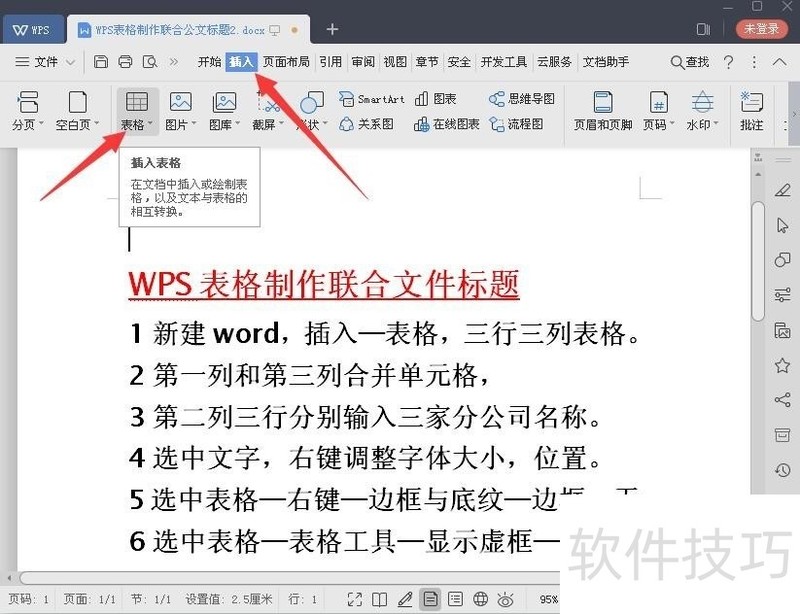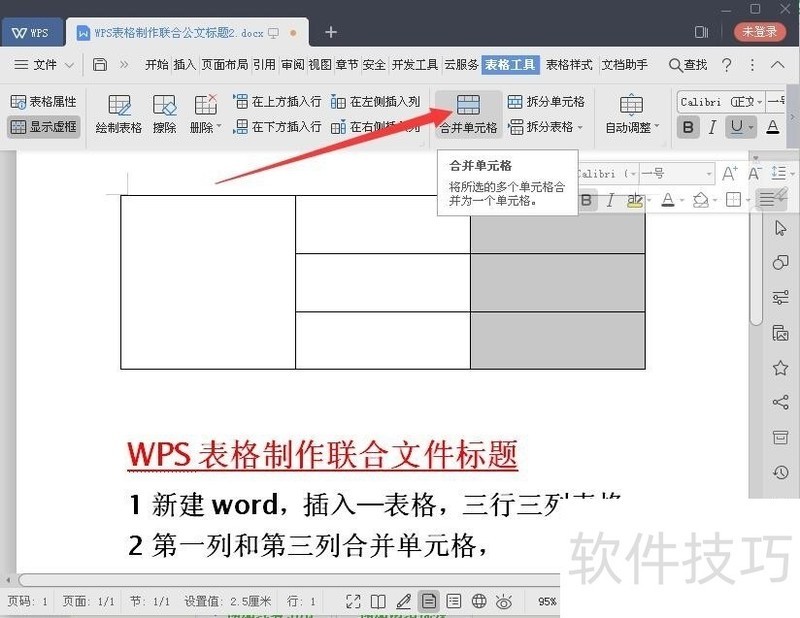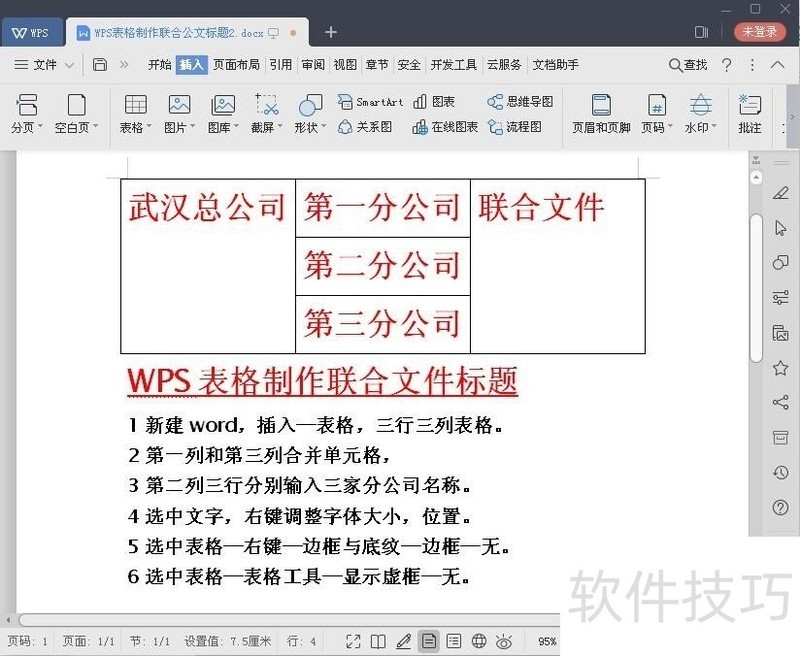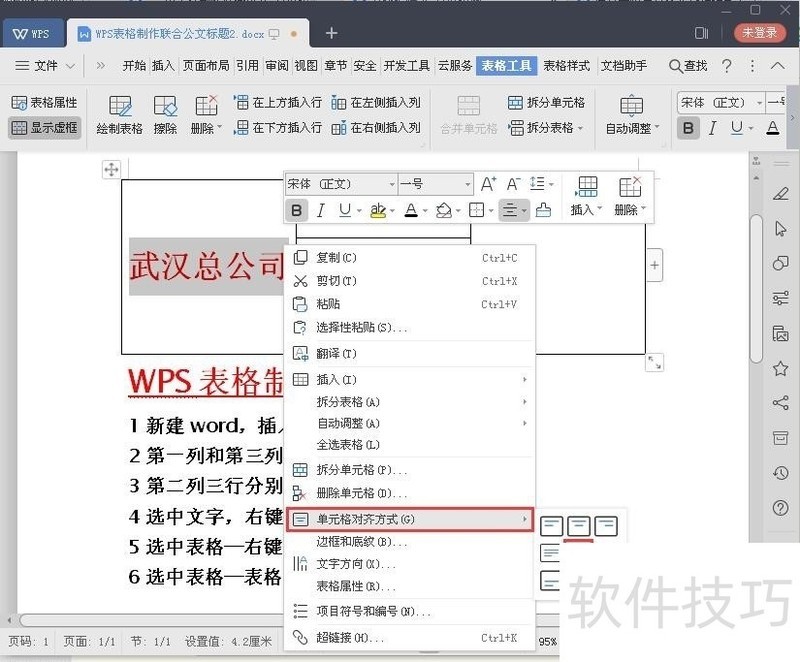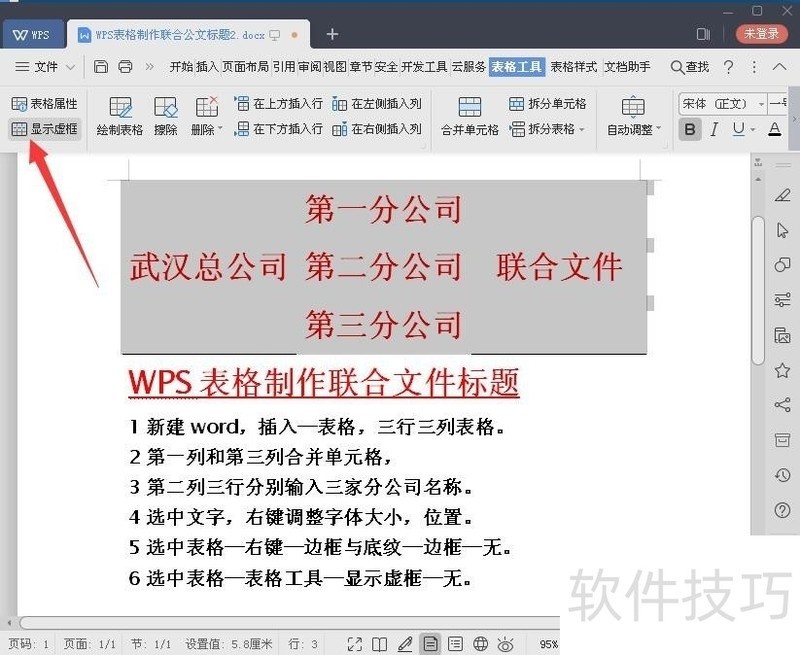WPSиЎЁж јеҲ¶дҪңиҒ”еҗҲе…¬ж–Үж Үйўҳ
еңЁзј–иҫ‘дё“дёҡж–Үжң¬ж—¶пјҢиӢҘйңҖеңЁеҗҢдёҖж Үйўҳдёӯ并еҲ—еӨҡдёӘеҚ•дҪҚжҲ–дёӘдәәеҗҚз§°пјҢеә”иҝҗз”ЁWPSиЎЁж јеҲӣе»ә规иҢғзҡ„иҒ”еҗҲе…¬ж–Үж ҮйўҳгҖӮ
1гҖҒ дёҫдёӘдҫӢеӯҗпјҢжҲ‘们жңүдёүдёӘеҚ•дҪҚиҰҒеҸ‘еҮәдёҖдёӘе…¬ж–ҮпјҢеңЁж Үйўҳж Ҹеҝ…йЎ»еҗҢж—¶еҲ—еҮәдёү家еҚ•дҪҚеҗҚз§°гҖӮиҝҷйҮҢдёҫдҫӢжҳҜдёҖ家жҖ»е…¬еҸёдёӢйқўзҡ„дёү家еҲҶе…¬еҸёиҒ”еҗҲж–Ү件гҖӮйҰ–е…Ҳж–°е»әдёҖдёӘwordпјҢжҸ’е…ҘвҖ”вҖ”иЎЁж јпјҢжҸ’е…ҘдёҖдёӘдёүиЎҢдёүеҲ—зҡ„иЎЁж јгҖӮ
2гҖҒ е°Ҷ第дёҖеҲ—е’Ң第дёүеҲ—еҗҲ并еҚ•е…ғж јгҖӮеҚіе…ҲжӢүй»‘иҰҒеҗҲ并зҡ„еҚ•е…ғж јеҶҚзӮ№еҮ»дёҠйқўзҡ„гҖҗеҗҲ并еҚ•е…ғж јгҖ‘жҢүй’®гҖӮ
3гҖҒ 第дәҢеҲ—дёүиЎҢеҲҶеҲ«иҫ“е…Ҙдёү家еҲҶе…¬еҸёеҗҚз§°гҖӮ
4гҖҒ йҖүдёӯйңҖиҰҒи°ғж•ҙзҡ„ж–Үеӯ—пјҢйј ж ҮеҸій”®йҖүжӢ©йңҖиҰҒи°ғж•ҙйЎ№пјҢи°ғж•ҙеӯ—дҪ“еӨ§е°ҸпјҢдҪҚзҪ®пјҢеӯ—з¬Ұй—ҙи·қзӯүпјҢжіЁж„Ҹе·Ұиҫ№еҗҲ并еҚ•е…ғж јйқ еҸіпјҢдёӯй—ҙеҚ•е…ғж јдёҺеҸіиҫ№еҗҲ并еҚ•е…ғж јйқ е·ҰгҖӮ
5гҖҒ йҖүдёӯиЎЁж јвҖ”вҖ”йј ж ҮеҸій”®вҖ”вҖ”иҫ№жЎҶдёҺеә•зә№вҖ”вҖ”иҫ№жЎҶвҖ”вҖ”ж— гҖӮ
жғіиҰҒеңЁWPSиЎЁж јдёӯеҝ«йҖҹзӯӣйҖүеҮәз¬ҰеҗҲзү№е®ҡжқЎд»¶зҡ„...
жң¬ж–Үе°ҶиҜҰз»Ҷд»Ӣз»ҚеҰӮдҪ•еңЁWPSе®ҳзҪ‘дёӢиҪҪWPSиЎЁж ј...
жң¬ж–Үе°ҶиҜҰз»Ҷд»Ӣз»ҚеҰӮдҪ•д»ҺWPSе®ҳж–№зҪ‘з«ҷдёӢиҪҪWPS...
WPS Office дҪңдёәеӣҪеҶ…йўҶе…Ҳзҡ„еҠһе…¬иҪҜ件пјҢе…¶е®ҳ...
еңЁ WPS иЎЁж јдёӯи®ҫзҪ®жү“еҚ°еҢәеҹҹжҳҜзЎ®дҝқжӮЁеҸӘжү“еҚ°...
WPSжј”зӨәжҳҜWPS OfficeеҘ—件дёӯзҡ„дёҖдёӘйҮҚиҰҒз»„жҲҗ...